

作者:Nathan E. Malpass, 最近更新:May 9, 2017
我怎麼能夠 從iCloud檢索已刪除的簡訊? 短信非常重要,但我誤刪了它。 我能做什麼? 今天,我將告訴您一些從iCloud恢復已刪除的郵件的解決方案 ,一起讀!
第1部分:從iCloud備份復原消息的重要性第2部分:如何使用iOS工具包從iCloud檢索已刪除的郵件視頻指南:從iCloud中有選擇地檢索已刪除的郵件第3部分:如何不備份而恢復已刪除的文本消息第4部分:如何手動從iCloud恢復已刪除的郵件第5部分:如何從iTunes備份中恢復已刪除的短信
有時您需要已經刪除的消息,或者您可能誤刪了對您有意義的消息。
短信可以讓您跟踪所有內容,但是由於將iOS更新到最新的iOS 13,重置手機,錯誤刪除或者其他任何內容,短信也容易被錯過。
如果沒有數據備份,則需要一些專業工具來幫助您檢索那些已刪除的郵件。 這些專業工具的訣竅是,那些刪除的消息沒有在磁盤中被完全刪除,它們只是被標記為未使用的塊。
因此,如果您重寫了這些塊數據,則可以直接從iPhone或iTunes備份iCloud備份恢復消息。
iOS的數據恢復
恢復照片,視頻,聯繫人,消息,通話記錄,WhatsApp數據等。
從iPhone,iTunes和iCloud恢復數據。
與最新的iPhone 11,iPhone 11 pro和最新的iOS 13兼容。
免費下載
免費下載

從iPhone檢索已刪除的消息 可能並不容易,但並非不可能。 如果您已通過iTunes或iCloud保存了備份,則可能會非常有用,因為已刪除的郵件可能會存儲在備份中。 讓我們看看如何使用iOS工具箱從iCloud檢索已刪除的消息:
下載並啟動FoneDog Toolkit - iOS的數據恢復 在你的電腦。 您可以點擊下面的鏈接免費試用。
選擇“從iCloud備份文件中恢復”,然後使用您的iCloud帳戶登錄。 您的帳戶將受到保護,您無需擔心任何問題。

成功登錄後,您將在帳戶中看到iCloud備份文件列表。

查找您的設備最新備份檔案,建議使用它,因為它是最新的檔案。 如果您只需要某個檔案,請在窗口中選擇消息和消息附件。 這樣做,只會恢復您的郵件。

您現在可以開始預覽消息並選擇從處理內容中恢復的內容。
您可以通過USB線將設備插入計算機並選擇“恢復”強烈建議您這樣做,因為它更方便。 現在,從iCloud檢索已刪除的消息。

在計算機上下載並啟動FoneDog iOS Recovery。 點擊右側菜單中的“從iOS設備恢復”。 要開始掃描設備,請選擇消息和附件,然後單擊“開始掃描”。 掃描進度將顯示在窗口中。
單擊“掃描”按鈕。掃描完成後,將顯示所有消息。 將顯示您收到的所有文本和附件。 您可以逐個預覽它以檢查您將需要什麼。
有選擇地恢復所需的文本消息。

人們也讀在iPhone X / 8上恢復已刪除的文本消息如何在iOS設備上恢復已刪除的Facebook消息?
從“設置”中的“常規”中,選擇“重置並刪除所有內容和設置”。 這樣,設備的所有內容都將被刪除,並將被存儲在iCloud中的備份版本替換。
請記住,所有數據都將被刪除。
成功完成步驟1後,您的設備將提示您選擇設置iDevice。 您可以選擇將其設置為新手機還是從手機中恢復 iCloud的 備份。
通過選擇從iCloud備份恢復,系統將要求您輸入Apple ID和密碼。 輸入開始流程所需的信息。
允許下載內容。 這可能需要幾分鐘。 恢復帳戶包括恢復設置和購買在線應用。
電視節目,書籍,音樂,照片,遊戲也將恢復。 建議您爲設備充電以防止電池短缺。
請注意,在恢復期間,您需要輸入幾次蘋果ID和密碼。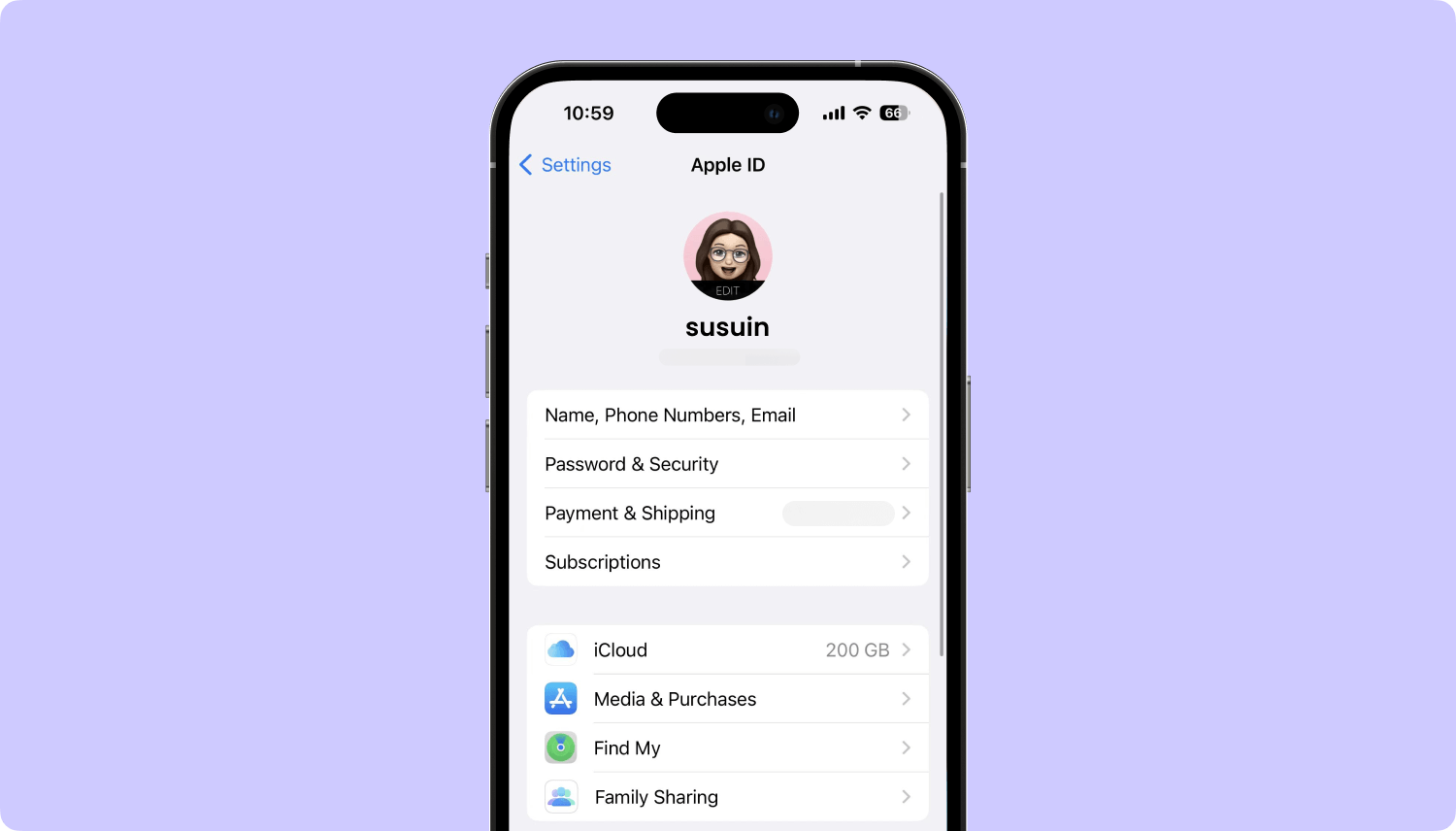
使用USB電纜將iPhone連接到計算機。 軟體將自動識別您的設備,一旦識別,繼續下一步。 確保USB電纜和USB端口正常工作。
建議使用iPhone的原始電纜,即使用壁式充電器的電纜。 將牆壁連接器部件從實際的USB線上拔下,以便與計算機一起使用。
iOS的數據恢復
恢復照片,視頻,聯繫人,消息,通話記錄,WhatsApp數據等。
從iPhone,iTunes和iCloud恢復數據。
與最新的iPhone 11,iPhone 11 pro和最新的iOS 13兼容。
免費下載
免費下載

如果您不禁用自動同步,則當您將iPhone連接到計算機時,iTunes將開始同步。 這將導致恢復備份失敗。停止同步的簡便方法如下:
現在您已禁用iTunes自動與iPhone同步。 適用於Mac或Windows上的某些舊版iTunes。
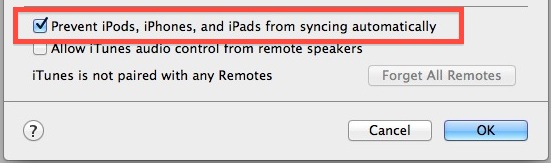
如果您之前使用iTunes備份了iPhone,則可以輕鬆地從備份中恢復iPhone。 最好的方法是點擊 “文件”菜單 在iTunes上選擇 設備。 從那裡,選擇“從備份還原“ 選項。
您還可以通過單擊打開iPhone的摘要選項卡 設備 右上角的按鈕或單擊 瀏灠 菜單和選擇 顯示 邊欄 (當側邊欄出現時,選擇你的iPhone下面的“設備“在側欄中前進。
“摘要”選項卡打開後,您將看到“恢復備份“,然後單擊它開始恢復。
注意! 如果您有iTunes 10.7或更早 —— 右鍵單擊或控制,請單擊側欄中的設備並選擇“從備份還原“彈出菜單中的選項。
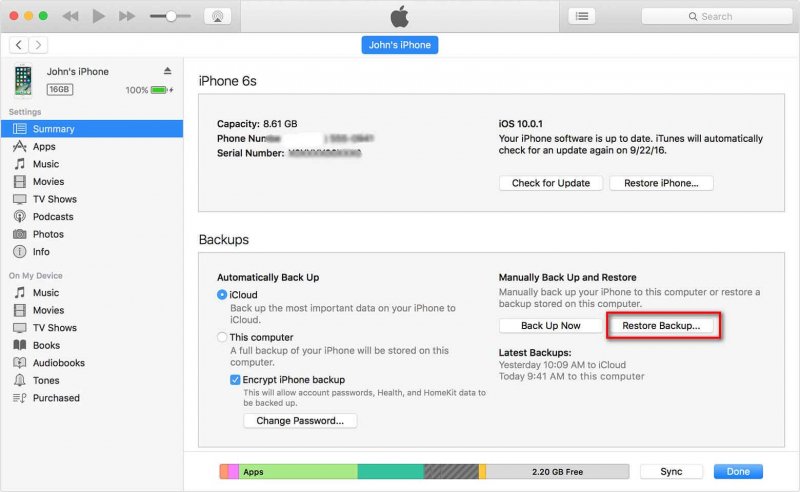
將iTunes備份下載到iPhone上可能需要一段時間。 iPhone完成後將恢復。
注意:它將刪除自上次備份以來添加到iPhone的所有數據。
發表評論
留言
熱門文章
/
有趣無聊
/
簡單難
謝謝! 這是您的選擇:
Excellent
評分: 4.6 / 5 (基於 94 個評論)